저는 디지털 노마드에 관심이 아주 많습니다. 디자이너라는 직업 자체가 어느 기업의 인하우스 디자인팀이 아니라면 사실 안정적인 직업이 아니라고 생각하고 있기 때문에, 새로운 파이프라인에 항상 목말라 있습니다. 디자이너이니까 프리랜서를 하면 되지 않겠냐는 주변의 조언들이 있지만 생각보다 프리랜서 일을 하는 것이 쉽지 않았습니다. 어디에 홍보를 해야할지, 그리고 너무나 엄청난 디자인 능력과 경력을 가진 프리랜서들도 포진해 있는 상황에 도전하기가 두려웠기 때문입니다.
최근에 들어서야 크몽이라는 플랫폼을 통해 홍보하여 일을 하는 것에 관심을 가지고 도전해보려고 하는데요, 겁쟁이인 저로서는 일단 제가 얼마나 할 수 있을지, 클라이언트들은 어떤 수준을 원하는 것일지가 감이 잘 잡히지 않았습니다. 사실 사업제안서를 4년동안 디자인했던 경험이 있지만, 너무 오래된 형태의 디자인이고 조금 더 체계적으로 알고 싶다는 생각이 들었습니다. 그래서 책과 강의를 찾아보다 클래스101에서 김로웰 님의 PPT 강의인 PPT 디자인 부업으로 월 300만 원 벌기를 발견하자마자 수강을 하게 되었습니다!
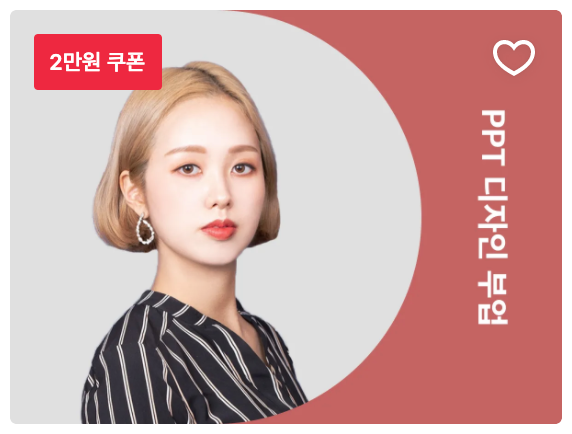
이런 분들에게 도움됩니다
- PPT에 관심이 많아 차근차근 배워보고 싶으신 분
- 한 페이지에 글이 너무 많거나, 보노보노 이미지를 넣는 게 최선이라고 생각하시는 분
- 파워포인트 툴을 다루는 것부터 디자인까지 체계적으로 배워보고 싶으신 분
강의 내용 정리
- 초기 세팅
- 슬라이드 비율은 대부분 16:9로 진행됩니다. 초안을 4:3으로 보내주는 의뢰자가 있다면 미리 16:9로 작업해도 되는지 확인하고 진행해야 합니다.
- 슬라이드를 '빈 화면'으로 적용해두면 새 슬라이드 추가시 빈 화면으로 나옵니다.
- 슬라이드 마스터 미리 정리해둡시다.
- 글꼴 테마 지정 : [디자인] - [적용탭 작은 화살표 클릭] - [글꼴 사용자 지정] - [원하는 글꼴 설정하기]
- 빠른 실행 도구 모음
- [파일-옵션]-[빠른 실행 도구 모음]-[홈] 탭에 가운데 맞춤 등의 기능들이 모여있으니 참고합시다.
- [서식]-[자르기]-[16:9/1:1]를 우클릭해서 빠른 실행 도구 모음에 추가해둡시다.
- 단축키로 실행하려면 Alt 꾹 누르면 숫자가 보이는데, Alt +숫자 눌러주면 됩니다.
- 자주 쓰는 도형, 선, 텍스트 설정하기
- 도형, 선 : 원하는 색상의 도형이나 선을 일단 만들어 두고 우클릭하여 [기본 텍스트 상자로 설정] / [기본 선으로 설정]을 해서 바꿔줍니다.
- 글자 : 텍스트 박스 선택 후 우클릭 - [기본 텍스트 상자로 설정] 누르면 됩니다.
- 저작권 위반시 디자이너 책임이므로 조심하기
- 네이버 소프트웨어(저작권확인필요) : https://software.naver.com/software/fontList.nhn?categoryId=I0000000
- 눈누(전부 상업용으로 사용 가능함) : https://noonnu.cc/
- 폰트 사용하기
- 강조형 폰트 : 제목, 컨셉에서 임팩트가 필요할 때 사용하면 좋습니다.
- Tmon몬소리체 : 포인트가 되기 좋은 폰트
- 여기어때잘난체 : 동글동글한 매력이 있는 폰트
- 검은고딕 : 제목에서 쓰면 임팩트 있는 폰트 - 깔끔한 폰트 : 여러 굵기가 있어 본문에 쓰기 좋습니다.
- Kopub돋움체 : 전자책 용으로 제작된 가독성 높은 폰트
- 에스코어드림 : 깔끔하지만 복고적 감성이 담긴 폰트
- Noto Sans : 구글에서 개발한 반듯한 폰트 - 감성적 폰트 : 스토리텔링에 좋습니다.
- KCC은영체 : 감성적인 손글씨를 그대로 담은 폰트
- 카페24빛나는별 : 대화체를 담기 좋은 폰트
- 잉크립퀴드체 : 부드러운 캘러그래피 느낌의 폰트 - 줄간격 설정은 [단락]-줄간격은 배수로, 값은 1.2로 합니다.
- 고객을 위해서 문서에 폰트를 저장합시다.
- [파일] - [옵션] - [저장] - 파일의 글꼴 포함 활성화하기 - 모든 문자 포함 체크
- 최종 파일 전달 시, PPT 뿐만 아니라 PDF와 폰트 파일도 함께 포함합시다.
- 강조형 폰트 : 제목, 컨셉에서 임팩트가 필요할 때 사용하면 좋습니다.
- 트렌디한 컬러 뽑아내는 꿀팁
- Color Hunt : https://colorhunt.co/palettes
- Adobe Color : https://color.adobe.com/ko/explore
- UI Gradient : https://uigradients.com/#Forest
- 파워포인트 2013 이상 버전이면 스포이드 사용하기 : 맘에 드는 색 캡처도구로 캡처 후 우클릭 - 복사 - 파워포인트에서 붙여넣기 - 스포이드로 찍어서 만들기
- 퀄리티 높은 이미지 다운받기
- Unsplash : https://unsplash.com/
- Pixabay(약간 그래픽적인 요소가 필요할 때) : https://pixabay.com/ko/
- 이미지 압축하기(용량 줄이기)
- [서식]-[그림 압축]-[이 그림에만 적용] 체크 해제합니다. (이미지가 압축 되어도 실제로 보기에는 동일하니 꿀팁입니다!)
- 검은색 라인 아이콘 흰색으로 바꾸기: 배경 서식 - 그림 서식 - 밝기 100%
- 무료 아이콘 - Icon Finder : https://www.iconfinder.com/
- 설정 중 [free] - [all license] - [no link back]
- 가독성 높이기
- 청중의 입장에서 읽었을 때 가독성이 좋아야 합니다. 집중력이 흐트러지면 가독성 나쁘다고 볼 수 있습니다.
- 내용의 쪼개기가 중요합니다. 도형과 선, 도형과 폰트의 색상 차이로 구분하세요.
- 텍스트로 강약 중 강약 조절하세요. 한 문장에 여섯 단어 이상이면 shift + enter 줄바꿈을 사용합니다.
- 이미지, 아이콘, 도식으로 비주얼화하세요. 글을 읽지 않아도 한번에 이해되도록 해줍니다. 수치를 표현할 때도 간단한 도식으로 만들어주는 것이 좋습니다.
실무형 강의이기 때문에 생각보다 더 알차고, 더 정확한 내용을 배울 수 있어서 좋은 강의였습니다. 군더더기 없이 실무에 바로 적용할 수 있을 정도의 퀄리티를 가진 강의라는 것이 이 클래스의 장점이고 친절하고 명확한 설명 덕분에 쉽게 배울 수 있어서 좋았습니다.
PPT 부업을 생각하고 있으시다면 참고하시면 좋겠습니다!
댓글